오디오 데이터 압축을 위한 무손실 압축 포맷인 flac는 WinAMP나 foobar, 제트오디오, 알송 등 대부분의 오디오 플레이어나 다음 팟플레이어 등의 멀티미디어 플레이어에서는 flac 파일 재생을 지원하지만, 윈도우 미디어 플레이어에서는 기본적으로 재생을 할 수 없습니다. FALC는 Free Lossless Audio Codec의 약자로, MP3나 AAC, Ogg Vorbis와는 다르게 압축 과정에서 오디오 스트림에 손실이 발생하지 않으며, 음악 파일 원본을 20% ~ 50% 까지 줄일 수 있는데, 이번 포스팅에서는 윈도우 미디어 플레이어 flac 파일 재생하는 방법에 대해 소개해 드리도록 하겠습니다.
☞ 첨부파일: opencodecs 0.85.17777.exe│☞ 홈페이지: http://xiph.org/
* Windows Media Player or any other DirectShow application
※ FLAC 파일 포맷은 Xiph.Org 재단에서 개발한 오디오 코덱으로, WAV 파일에 비해 크기가 작으면서도 원본 음질을 거의 그대로 유지하고 있기 때문에 현재 많이 사용되고 있는 무손실 압축 형식 입니다. 윈도우 미디어 플레이어에서 flac 형식을 재생하기 위해서는 'Xiph.org' 홈페이지나 위의 첨부파일의 'opencodecs 0.85.17777.exe'를 다운로드 받아 간단한 설치 과정을 거치면 재생할 수 있습니다.
* OpenCodecs 설치하는 방법
※ Xiph.org의 오픈코덱 파일을 다운로드 받아 실행하면 설치 마법사가 진행이 되며, 라이선스 단계에서 동의(I Agree)를 선택하면 설치가 진행 됩니다.
※ OpenCodeds의 설치 경로과 시작 메뉴 폴더에 바로가기 등록 이름을 자동 선택 또는 지정을 하면, 설치 프로그램 선택 단계가 진행되며, 참고로 기본 설치 시 크기는 13.3MB의 하드디스크 공간을 차지하게 됩니다.
※ 오픈 코덱 설치 시 flac와 ogg, oga, spx, flac, weba, webm 등의 오디오 파밀 포맷을 기본 프로그램 연결 되도록 선택이 되어 있는데, Choose Copmponents에서 File type associations를 체크 해지하면, 기존에 사용하고 있던 프로그램 설정이 유지 됩니다.
※ Xiph.org의 OpenCodecs 설치가 완료되면, 선택 여부에 따라 릴리즈 노트(Release notes)를 확인하게 되며, 특별한 설정 없이 윈도우 미디어 플레이어나 BSPlayer 등에서도 *.flac 파일 포맷의 재생이 가능 합니다.
☞ 관련 포스팅: 다음 팟플레이어 소리 증폭 및 Winamp DSP 플러그인 사용
Xiph.org의 OpenCodes를 설치한 후 Windows Media Player에서 *.flac 파일을 불러오기 하면 '...인식할 수는 있지만 파일을 재생할 수는 있습니다.'라는 메시지가 나타나며, 공식적으로는 윈도우 10 부터 flac 파일 재생을 지원 합니다. 참고로 오디오 파일의 음질은 WAV, FLAC, OGG, MP3 순으로 파일 크기가 클 수록 음질이 좋기 때문에 CD 음질을 그대로 감상하고 싶다면 WAV, 휴대용 미디어 기기에 조금 더 많은 파일을 저장하는 경우에는 MP3를 선택하면 됩니다. 이상, 윈도우 미디어 플레이어 flac 파일 재생하는 방법에 대한 간단한 소개 였습니다.
'컴퓨터팁' 카테고리의 다른 글
| CCleaner로 인터넷 임시파일 삭제하는 방법 (8) | 2015.01.24 |
|---|---|
| 윈도우 응용 프로그램 항상 관리자 권한으로 실행하는 방법 (2) | 2015.01.21 |
| CCleaner로 시작프로그램 관리하는 방법 (4) | 2014.12.09 |
| ZIPX 파일 포맷 압축 해제하는 방법 (2) | 2014.12.08 |
| KM플레이어 외부 비디오 코덱 연결 설정하는 방법 (0) | 2014.11.22 |













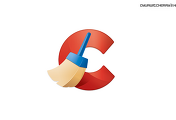

댓글